手机新浪微博如何屏蔽一个人
1、打开手机,在桌面上找到新浪微博,并点击打开;
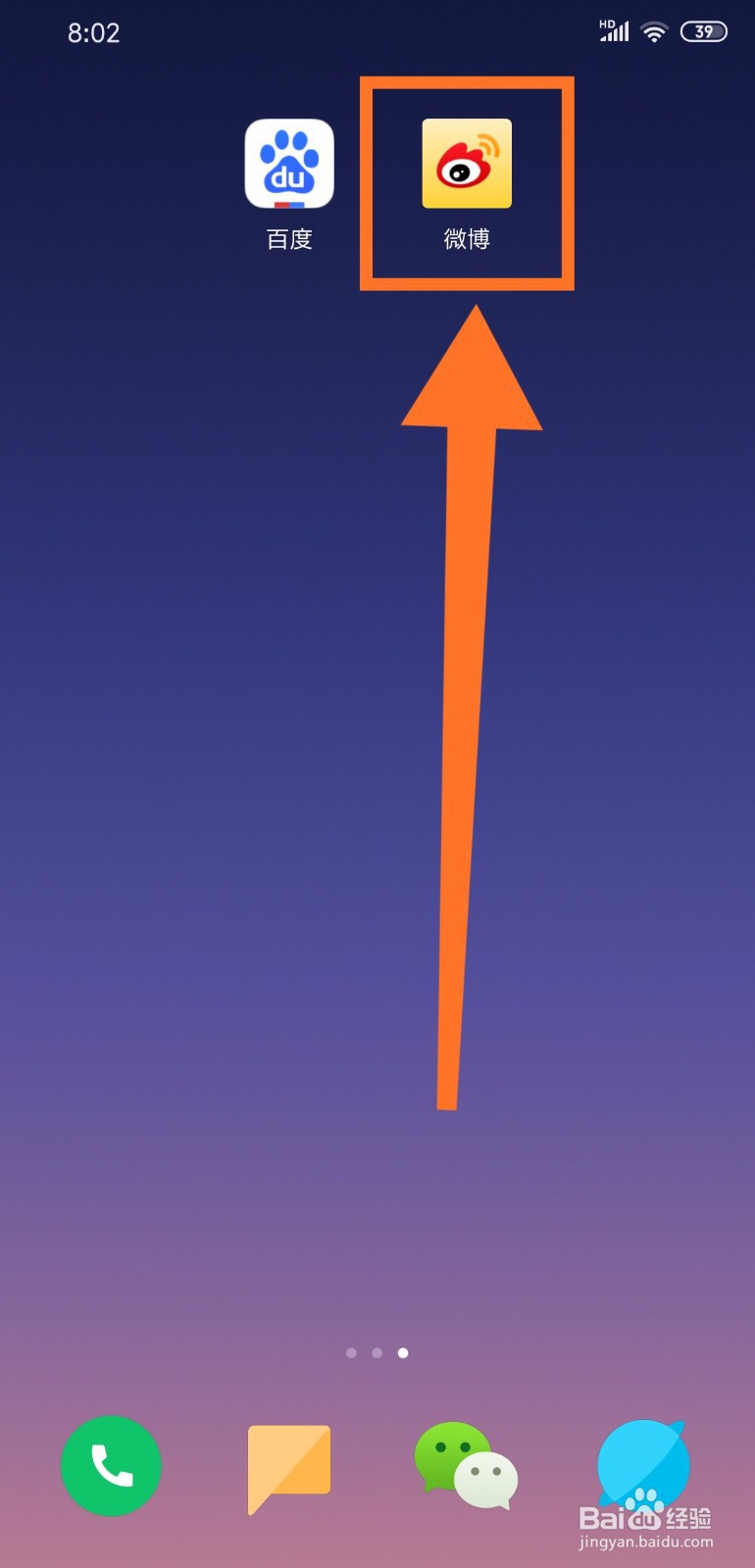
2、进入微博后,会显示你的首页,不过,我们需要点击右下方的我;
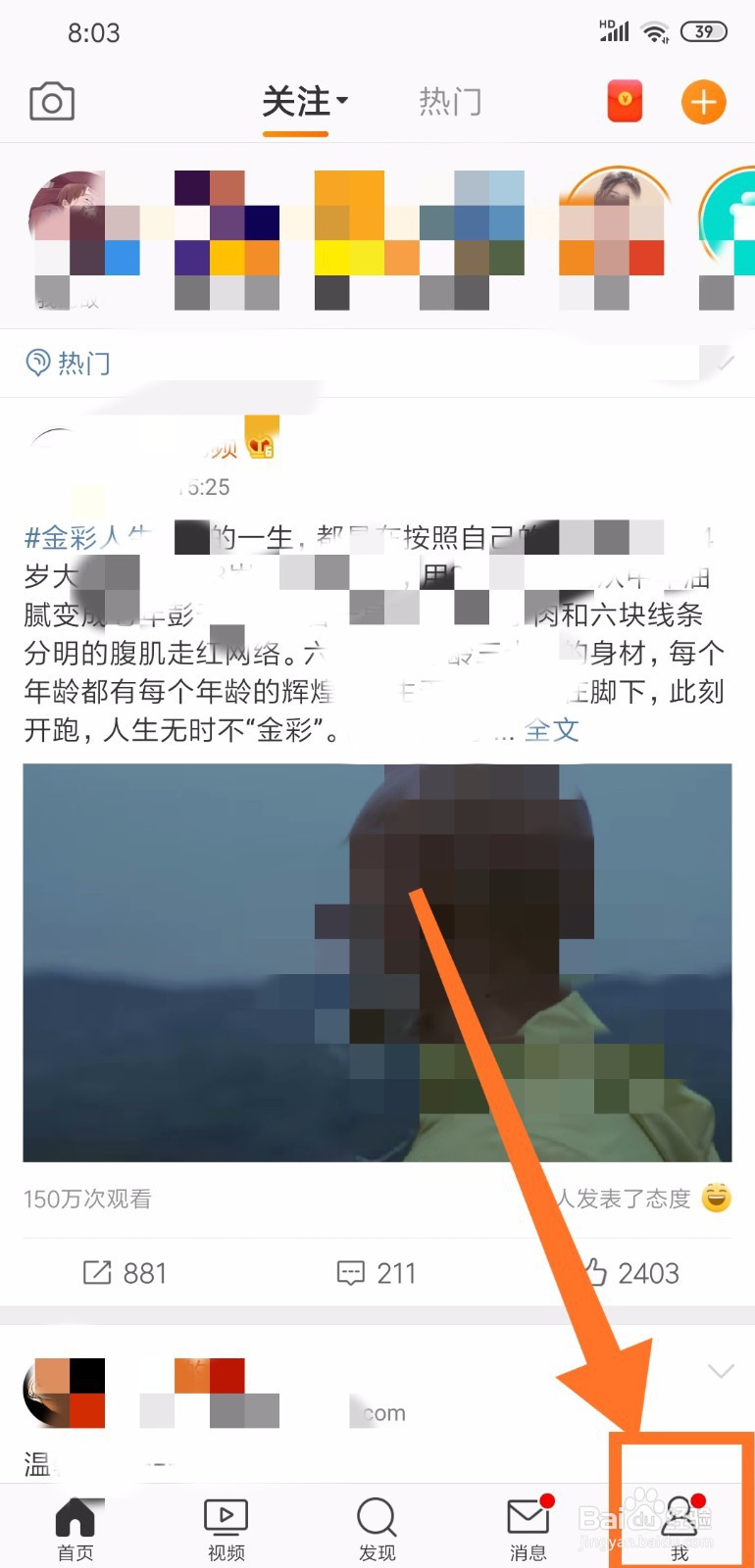
3、点击“我”,会进入“我”的页面,然后点击右上方的设置两字;
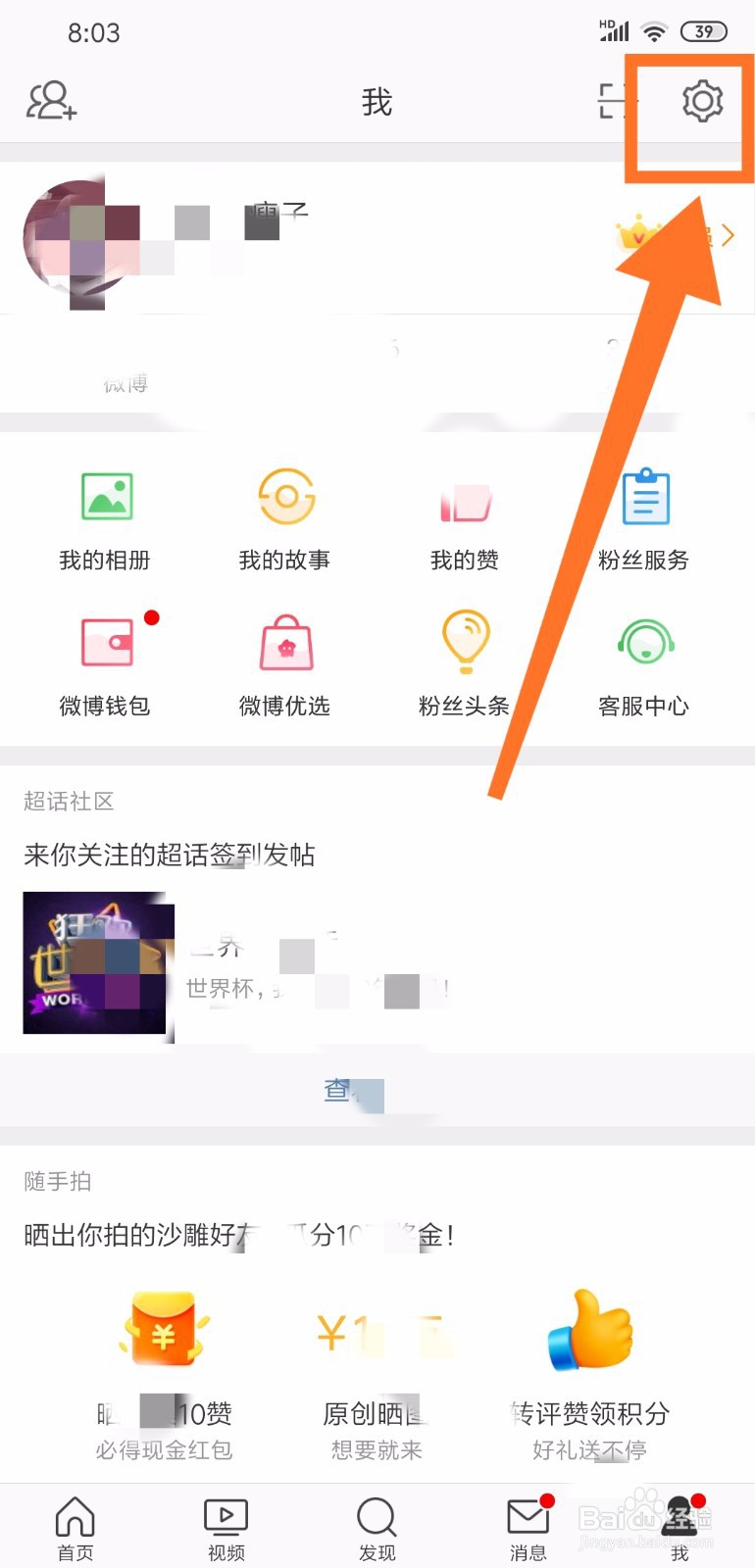
4、设置会呈现很多项用于设置的东西,我们只需要点击屏蔽设置;
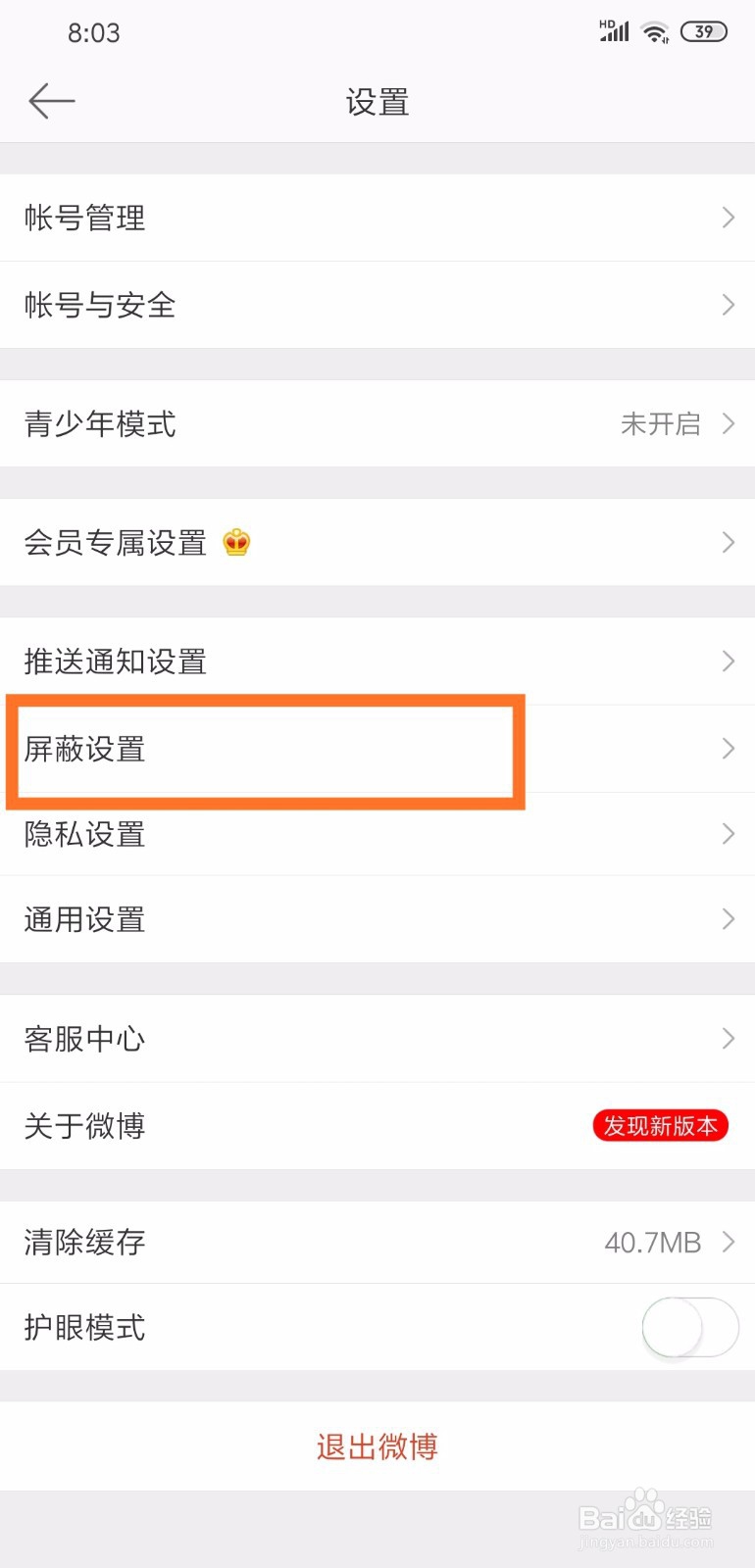
5、进入屏蔽设置后,会显示出你已经屏蔽过的好友,当然,如果你从来没有屏蔽过好友,自然不会显示。要做的是点击添加屏蔽用户;
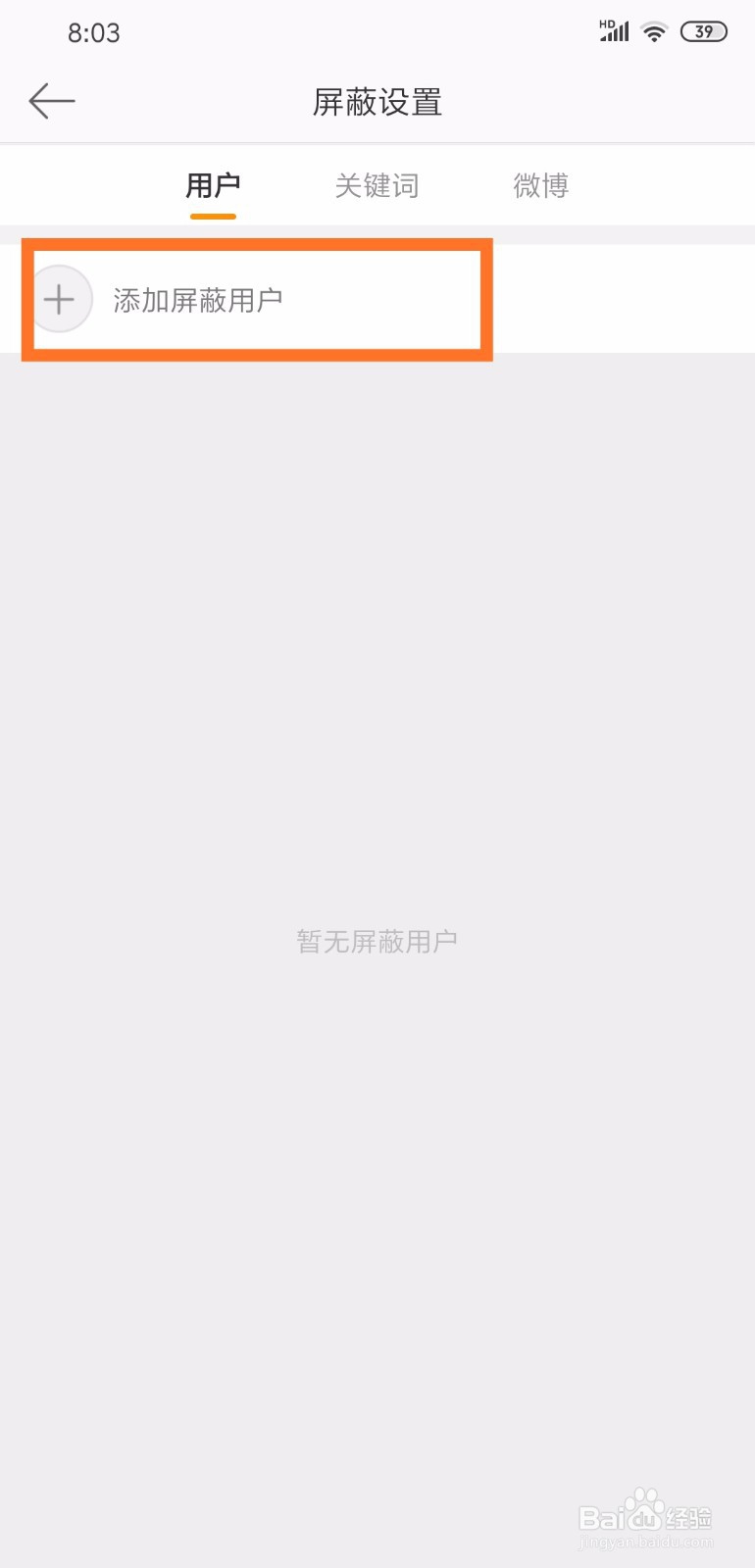
6、接下来,会跳转到你的联系人页面,这个页面包括最近联系人、互相关注的好友、你本身关注的人,找到你想屏蔽的那个人,并点击一下;
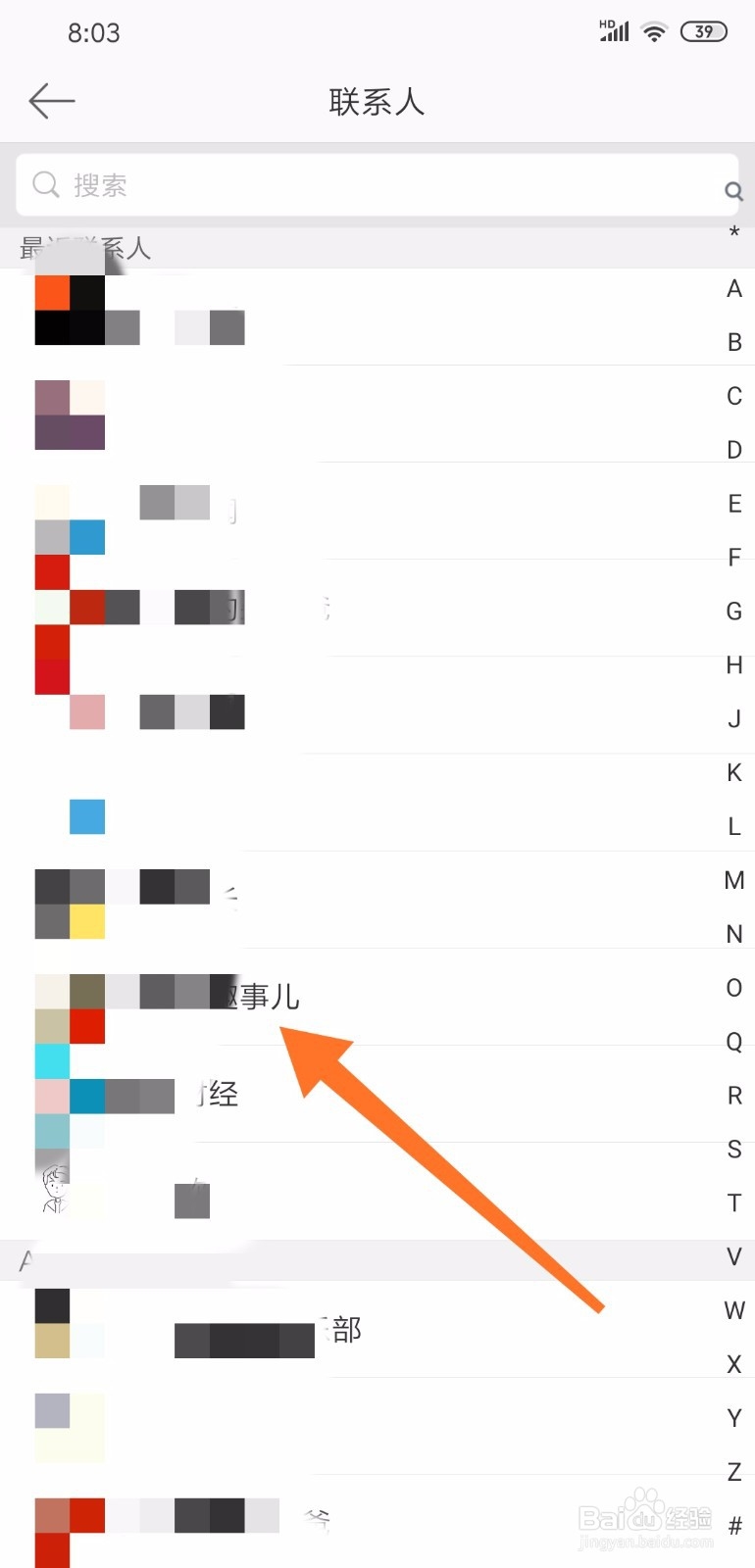
7、然后,会出现如图所示的三个选项,依次是:不看他的微博、禁止他与我互动、禁止他关注我,根据自己所需选择,然后点击确定;

8、至此,你所想屏蔽的人便出现在你的屏蔽设置的已屏蔽用户里。
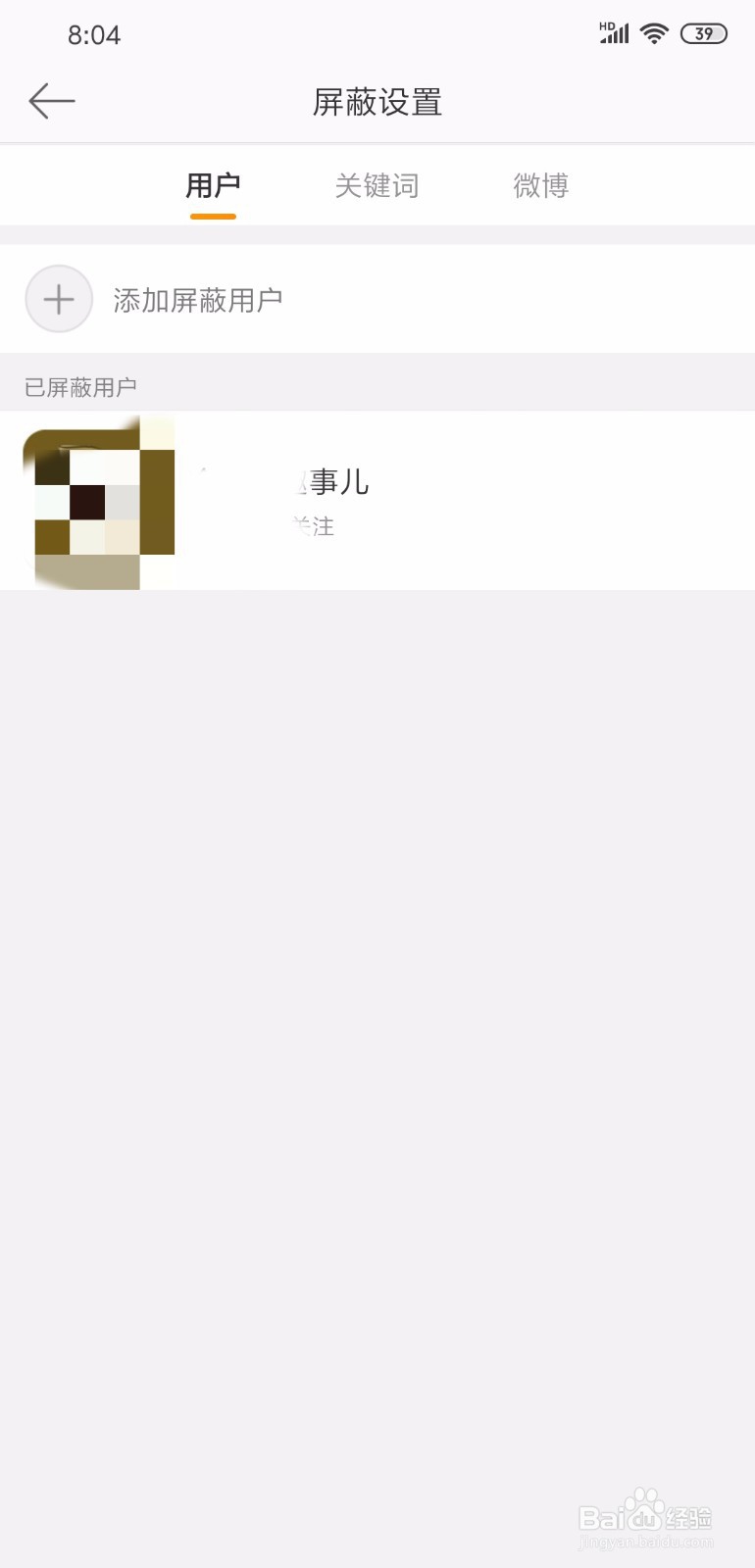
声明:本网站引用、摘录或转载内容仅供网站访问者交流或参考,不代表本站立场,如存在版权或非法内容,请联系站长删除,联系邮箱:site.kefu@qq.com。
阅读量:141
阅读量:22
阅读量:59
阅读量:159
阅读量:46